Controleren van Word bestanden
Laat het controleren van Word bestanden aan Office over. Het is waarschijnlijk iedereen wel een keer overkomen. Een Office document wordt elektronisch verzonden en achteraf blijkt dat er toch nog informatie in stond die niet voor de ontvanger bestemd was. Denk hierbij aan verborgen tekst, voetteksten, watermerk, verborgen werkbladen in Excel etc.
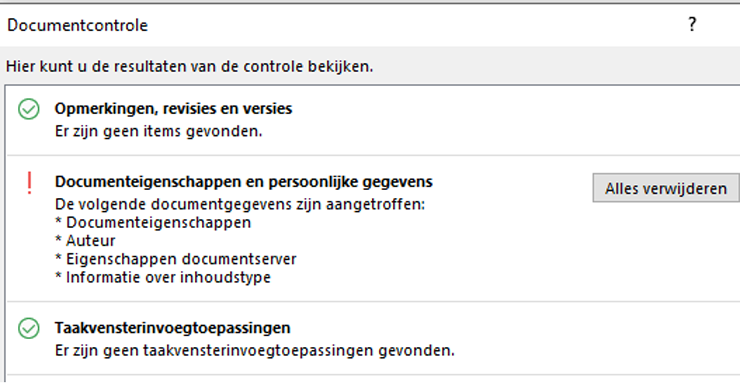
De oplossing
- Documenten altijd als PDF versturen
- Documenten door Office laten controleren
Documenten als PDF versturen
Dit is uiteraard de meest veilige manier, maar ook de minst flexibele. Soms moet de ontvanger nog iets aan het document toevoegen en dan is het verzenden van het Word of Excel bestand veel handiger. Hoe een Office document als PDF kan worden verzonden staat in een apart onderdeel beschreven.
Document controle door Word
Document controle controleert op de volgende onderdelen:
- Opmerkingen, revisies, versie-informatie en aantekeningen
- Documenteigenschappen en persoonlijke informatie
- Aangepast XML-gegevens
- Koptekst, voetteksten en watermerken
- Verborgen teksten
Hoe kun je Word zelf de inhoud laten controleren?
- Sla het document op
- Ga naar >> Bestand >> Info
- Klik op >> Document inspecteren
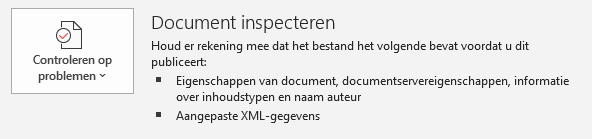
- Klik op >> Controleren op problemen
- Kies voor >> Document controleren
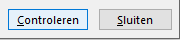
- Per onderdeel wordt aangegeven of er onderdelen zijn gevonden die mogelijk verwijderd moeten worden.
De onderdelen die aandacht nodig hebben, worden met een uitroepteken weergegeven. Let op dit hoeft niet altijd een probleem te zijn. De kopteksten en voetteksten worden gecontroleerd, maar in de meeste gevallen wil men die gewoon laten staan.
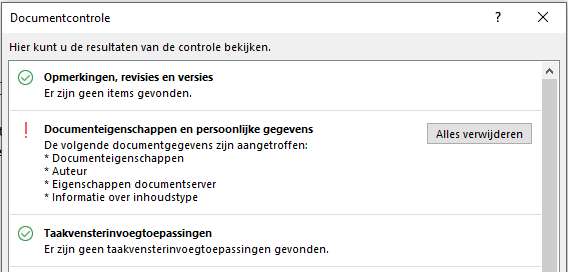
- Verwijder de gegevens die niet moeten worden verzonden.
- Dit onderdeel komt in de afzonderlijke onderdelen van Office nog een keer terug, maar dan specifiek op dat Office programma.